本文是一个入门的分析方法. 背景是对比ARM64 server芯片和Intel server芯片的性能
在ES2评估过程中, 用unixbench测试, 文件系统性能低, 这里记录分析过程, 包括初步排查, 代码梳理, gdb代码跟踪, perf性能分析, 以借此演示一些基础工具的使用方法.
AW: Qualcomm server SOC Amberwing(48 core AARCH64)
hp380: Intel 2699v4
1. 现象
unixbench的file copy项里, AW比Intel慢4到5倍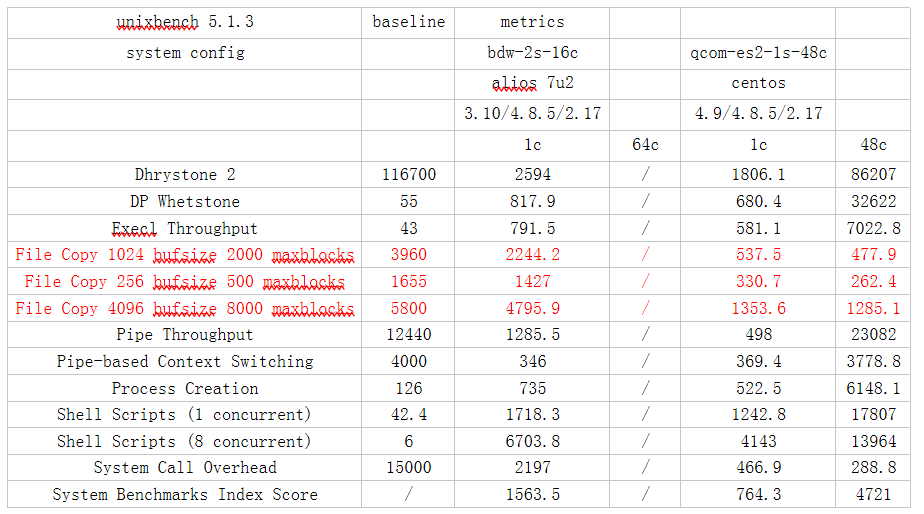
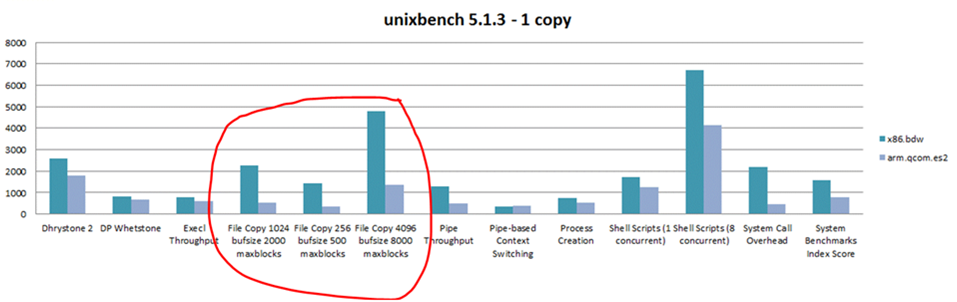
2. 复现与简化
Unixbench编译省略, 运行只有一个Run脚本, 直接运行会按默认的配置跑完整个测试用例, 并给出得分(index).
但这里我们只关心file copy, 所以第一步是先读这个perl脚本, 找到单独调用这个测试项的办法.
没有--help, 看来只有看脚本了:./Run fstime -i 1 -c 1
运行fstime 1次(默认是10次), 1个copy, unixbench默认先跑1 copy, 再跑全copy(和核数相等)
脚本里提到了fstime的传入参数
File Copy 1024 bufsize 2000 maxblocks
-c -t 30 -d tmp -b 1024 -m 2000
File Copy 256 bufsize 500 maxblocks
-c -t 30 -d tmp -b 256 -m 500
File Copy 4096 bufsize 8000 maxblocks
-c -t 30 -d tmp -b 4096 -m 8000
那么可以直接调用:
$ pgms/fstime -c -t 30 -d tmp -b 1024 -m 2000
Write done: 2448000 in 2.0006, score 305906
COUNT|305906|0|KBps
TIME|2.0
Read done: 8954552 in 2.0000, score 1119313
COUNT|1119313|0|KBps
TIME|2.0
Copy done: 28439512 in 30.0000, score 236995
COUNT|236995|0|KBps
TIME|30.0
从打印来看, 是先写, 再读, 最后copy
OK, 现在复现问题已经化简到一条更具体的命令.
3. 初步分析
3.1. htop
htop显示CPU8打满100%, 大部分在内核态(红色)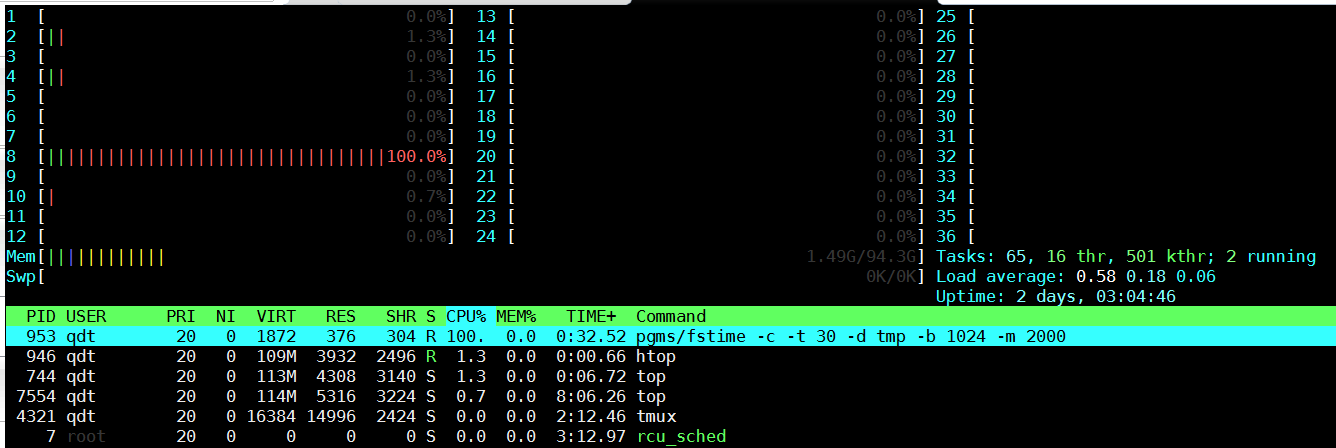
3.2. 用内存文件系统?
运行时生成的测试文件只有两个, dummy0, dumm1, 大小只有2M. 那么这个file copy是否大部分在文件系统的buffer里, 和实际的物理介质关系不大呢?$ sudo mount -o size=2G -t tmpfs none tmp
还真不是, 换成tmpfs以后, 性能达到2倍以上.
$ pgms/fstime -c -t 30 -d tmp -b 1024 -m 2000
Write done: 8056000 in 2.0012, score 1006395
COUNT|1006395|0|KBps
TIME|2.0
Read done: 11411328 in 2.0000, score 1426408
COUNT|1426408|0|KBps
TIME|2.0
Copy done: 66244060 in 30.0000, score 552033
COUNT|552033|0|KBps
TIME|30.0
4. 代码分析
题外话, 这个unixbench代码很少, 工程结构也比较简单. 但考虑到以后要分析更大的工程代码, 那么先找个通用的, 快速的代码分析方法.
4.1. cscope/global结合vim代码阅读
需要先安装cscope和gnu global, 我个人推荐gnu global, 这两个工具都会生成代码的检索数据库, 方便代码阅读.
4.1.1. 生成cscope.files
gdb可以根据elf文件的debug信息(编译时加-g), 列出源文件列表. 这个列表里面的源文件是真正参与编译的, 对大工程推荐用这招, 减少冗余文件的干扰.
mkcselffiles() {
${CROSS_COMPILE}gdb -ex="info sources" -ex="quit" $1 | sed -e '1,15d' -e 's/,/\n/g' | sed -e '/^ *$/d' -e 's/^ *//g' > cscope.files.tmp1
#find -L `cat cscope.files.tmp1 | egrep "/flat/" | sed 's!\(.*/flat/[^/]*\).*!\1!g' | sort -u` -iname "*.h" -o -iname "*.hh" -o -iname "*.hpp" > cscope.files.tmp2
#cat cscope.files.tmp1 cscope.files.tmp2 | sort -u > cscope.files
cat cscope.files.tmp1 | sort -u > cscope.files
rm -f cscope.files.tmp*
}
或者简单点, 生成所有源文件列表
mkcsfiles() {
#find -L $* -iname '*.[ch]' -o -iname '*.[ch]pp' -o -iname '*.cc' -o -iname '*.hh' -o -iname '*.s' | sort -u > cscope.files
find -L $* -type f | sed -n '/\.\([chs]\)\1\{0,1\}\(pp\)\?$/Ip' | sort -u > cscope.files
}
这里我用
mkcselffiles pgms/fstime
4.1.2. 建立代码检索数据库
有两种
- cscope
cscope -bkq -i cscope.files - gnu global
用global需要在当前工程的根目录运行gtags -f cscope.files
4.1.3. 直接到main函数
vim -t main
4.2. 用gdb tui模式看代码
边看边调, 参考GDB tui教程
gdb -tui pgms/fstime
b main
run -c -t 30 -d tmp -b 1024 -m 2000
4.3. 代码逻辑
前面提到, 整个测试过程是先写, 再读, 再拷贝.
按照这个过程, 代码逻辑如下:
一个读文件(dummy0), 一个写文件(dummy1)
在写的时候, 就是一直用底层的wirte函数写文件, 读类似, 拷贝是先读再写.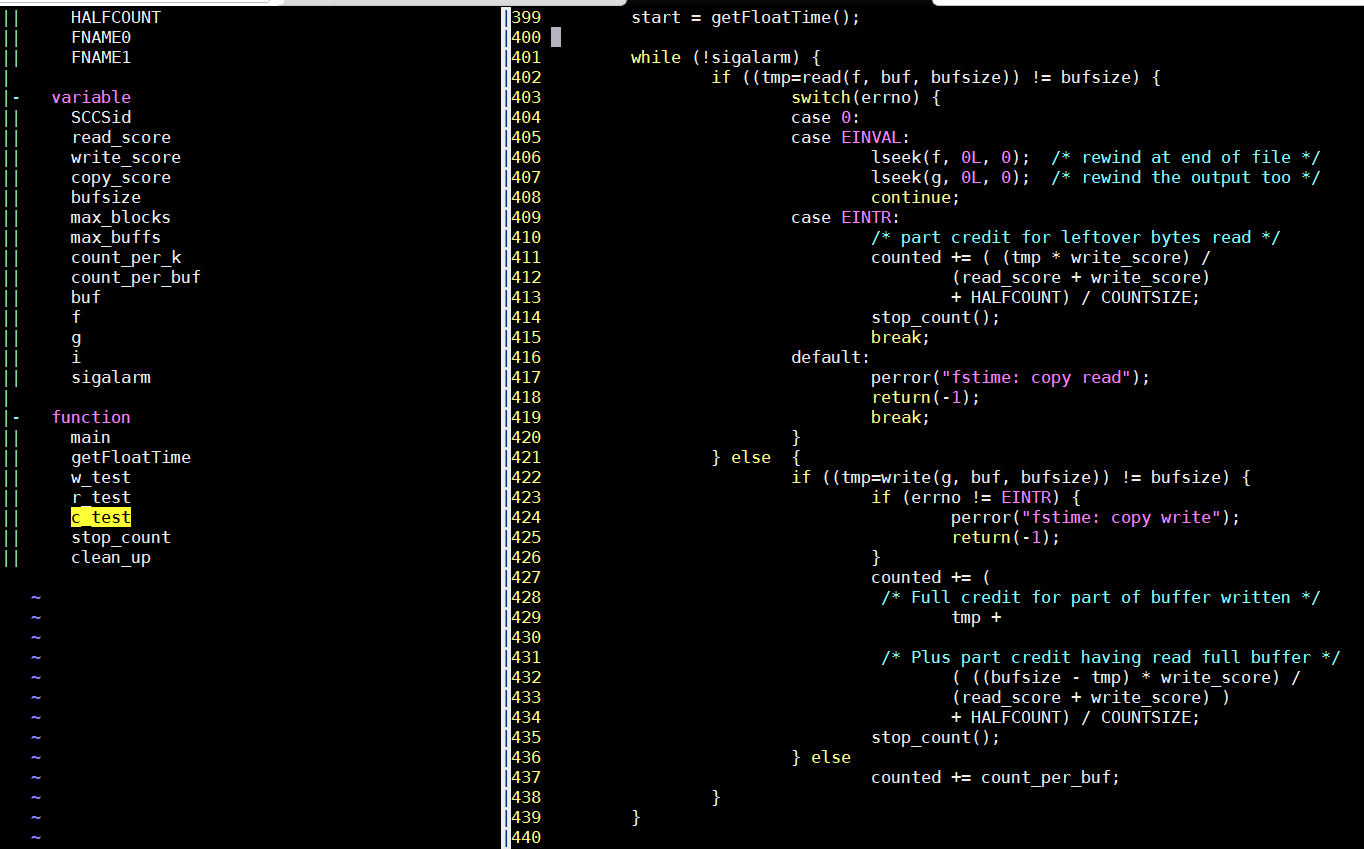
- buf是静态数组
- 计分是在固定时间内的拷贝的字节数
- 这是个单进程的测试程序
4.4. perf
perf record pgms/fstime -c -t 30 -d tmp -b 1024 -m 2000
perf report
在SDP1上, 4.9.0.2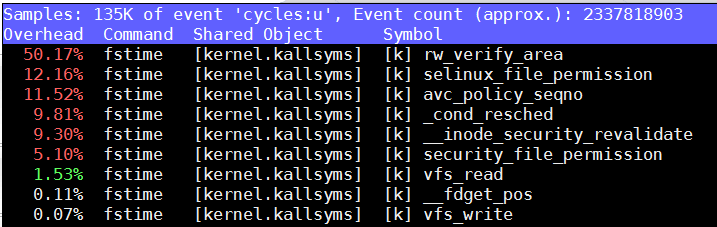
在SDP2上, 4.9.0.4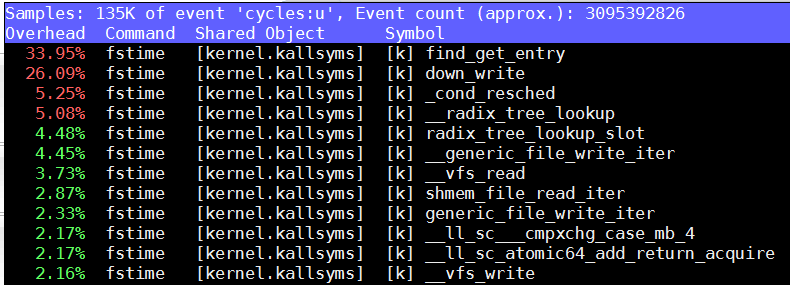
注: 以上命令是在用户权限下看到的统计, 注意event标记是'cycles:u'
sudo perf record pgms/fstime -c -t 30 -d tmp -b 1024 -m 2000
sudo perf report
在SDP1上, 4.9.0.2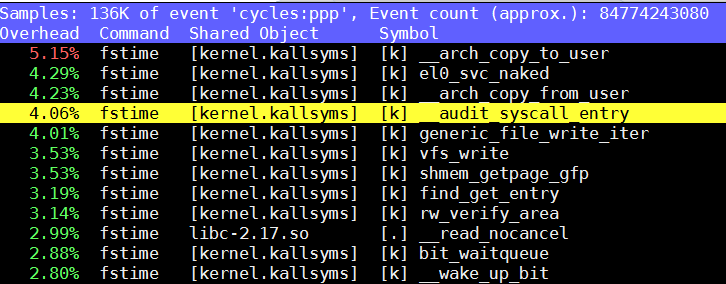
在SDP2上, 4.9.0.4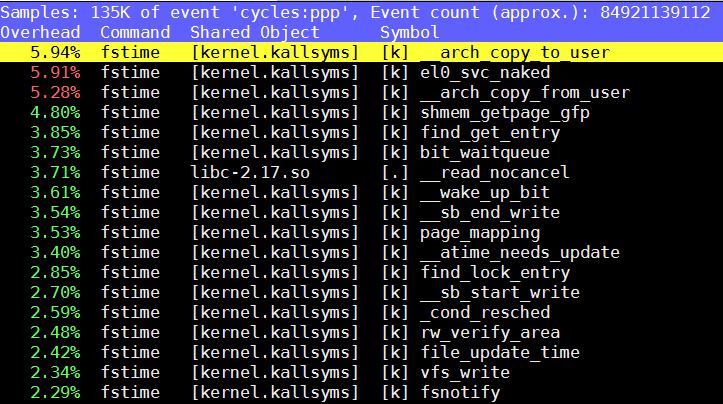
5. 对比试验
重点看SDP1上的perf, 迹象表明可能和auditd有关(老外提示), 比如selinux*高占用, __audit_sysall_entry等.
那打开和关闭auditd的对比结果:
在SDP1上, 4.9.0-2.el7.aarch64(64K):
- tmpfs情况下, 关闭auditd, 系统write效率提高大约24%, read提高17%, 拷贝提高20%
环境: 4.9.0-2.el7.aarch64(64K), tmpfs
| auditd | read | write | copy |
|---|---|---|---|
| auditd on | 895906 | 1163064 | 502048 |
| auditd off | 1055766 | 1445539 | 607435 |
- 普通ssd, 关闭auditd, 读提高6%, 写提高27%, 拷贝提高6%
环境: 4.9.0-2.el7.aarch64(64K), ssd(240G)
| auditd | read | write | copy |
|---|---|---|---|
| auditd on | 260701 | 1158512 | 212135 |
| auditd off | 278926 | 1478228 | 226238 |
- 综合以上, audit关闭对tmpfs提升大, 对普通的ssd提升较小.
是不是因为有实际的磁盘读写, 相对慢的磁盘开销导致的?
5.1. 加长运行时间, 运行时观察
pgms/fstime -c -t 300 -d tmp -b 1024 -m 2000
sudo perf top -p `pidof fstime`
sudo iotop -p `pidof fstime`
磁盘利用率很低, 基本上要好几秒才会有实际的磁盘读写, 其他时间磁盘读写都是0
这说明可能并不是磁盘读写, 而是xfs文件系统路径的复杂度拖慢了性能?
perf top里面有很多关于xfs的调用.
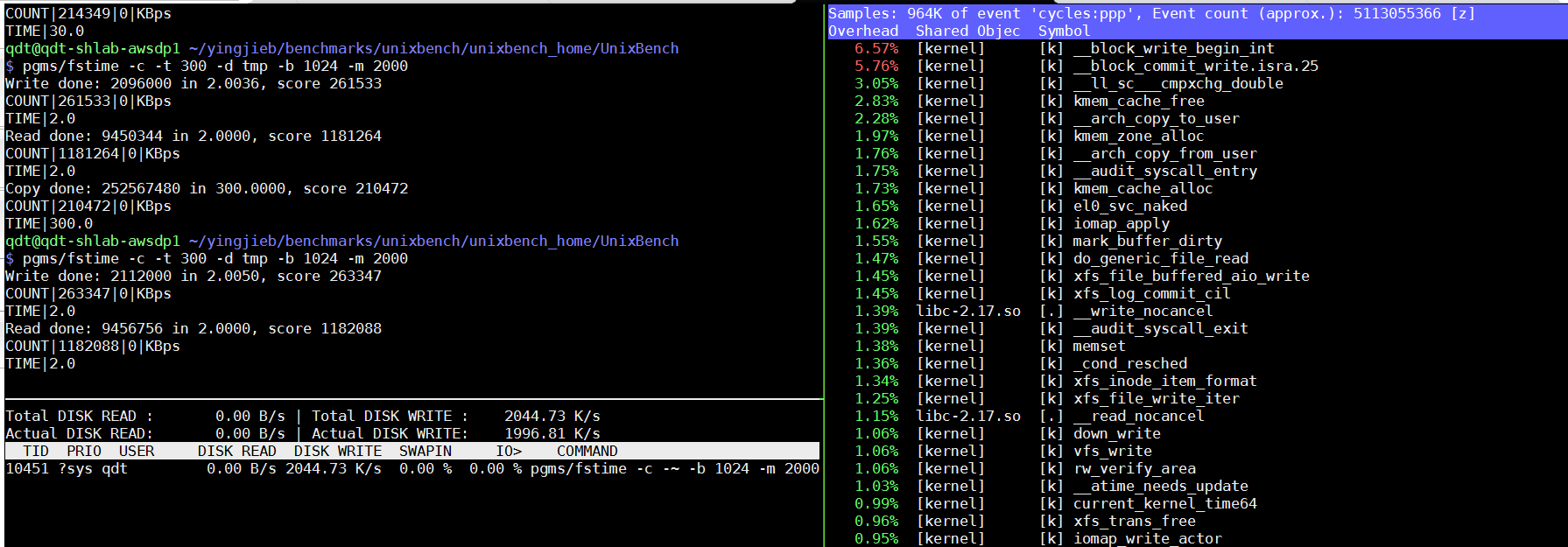
5.2. 和存储设备无关?
那如何证明呢?
建立tmpfs
sudo mount -o size=2G -t tmpfs none mytmp在这个tmpfs里面dd一个文件, 并格式化成xfs
dd if=/dev/zero of=mytmp/testdisk bs=1M count=1000 mkfs.xfs mytmp/testdisk- mount 这个文件
sudo mount mytmp/testdisk tmp
OK, 现在测试目录tmp是xfs文件系统, 但实际上是在tmpfs下面的一个文件, 都是在内存里.
环境: 4.9.0-2.el7.aarch64(64K), xfs on file(which is in tmpfs)
auditd on: r264033, w1153529, c211546
对比前面在SSD上的数据, 几乎没差别.
环境: 4.9.0-2.el7.aarch64(64K), ssd(240G)
auditd on: r260701, w1158512, c212135
这说明: 这个测试项, 性能和具体存储设备无关, 底层的文件系统直接决定了测试结果
5.3. 4.9 vs 4.10
sdp2比sdp1, 读快了22%, 写慢了8%, 拷贝快了18%
环境: AWSDP, xfs on ssd(240G), audit off
| kernel | read | write | copy |
|---|---|---|---|
| 4.9 | 278926 | 1478228 | 226238 |
| 4.10 | 341409 | 1360577 | 267056 |
5.4. 和2699对比
所以, 公平的对比要在:
- audit 同时on, 或者同时off
- 都是xfs
- 读是2699v4的35%, 写是44%, 拷贝是36%
环境: xfs on ssd, auditd on
| CPU/server/kernel | read | write | copy |
|---|---|---|---|
| AW/SDP/4.9 | 260701 | 1158512 | 212135 |
| 2699v4/HP380/3.10 | 739714 | 2628781 | 574521 |
6. profiling
6.1. perf
SDP1: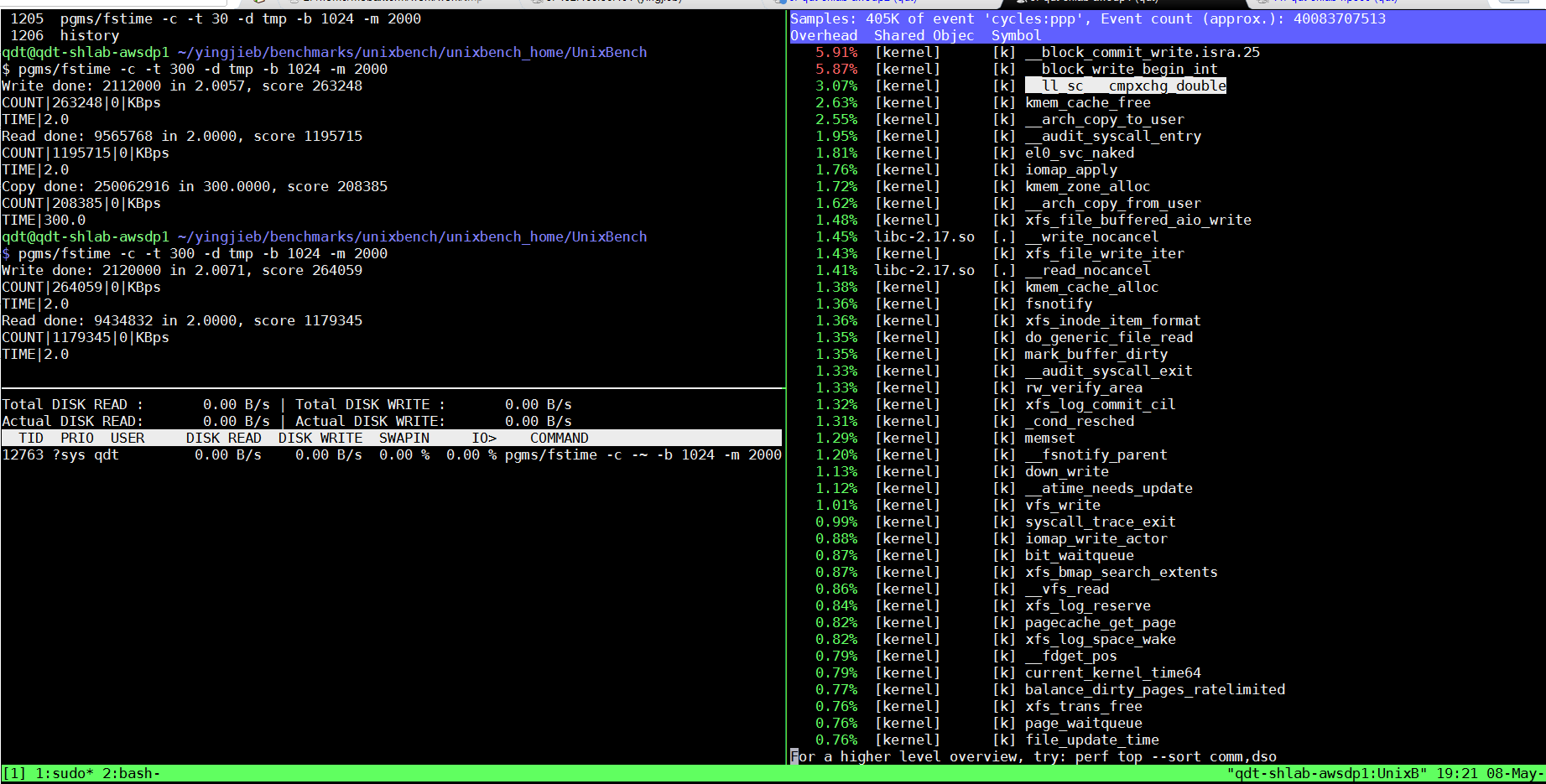
2699v4: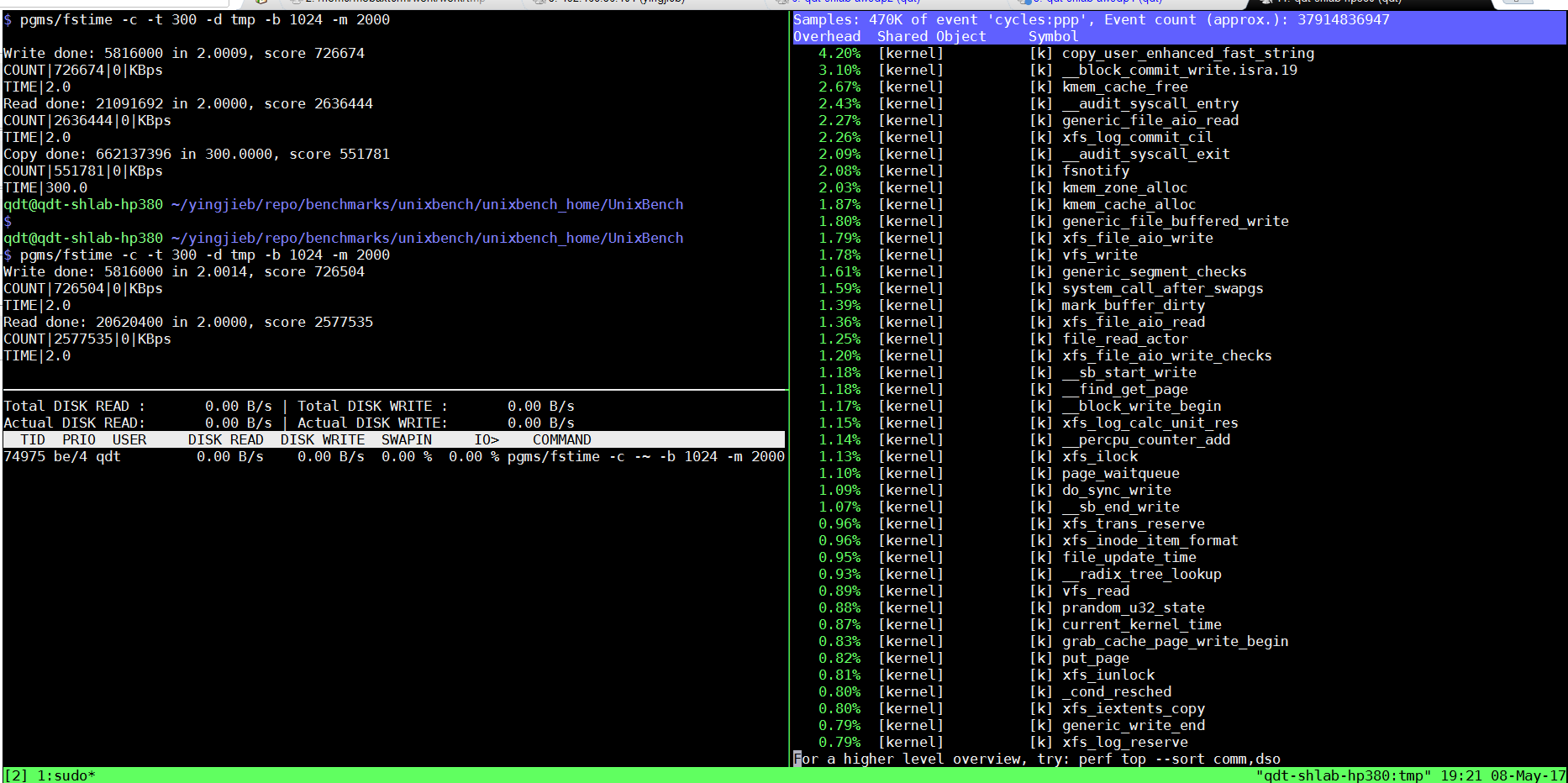
6.2. flamegraph
生成flamegraph
sudo perf record -g pgms/fstime -c -t 30 -d tmp -b 1024 -m 2000
sudo perf script | ~/yingjieb/FlameGraph/stackcollapse-perf.pl | ~/yingjieb/FlameGraph/flamegraph.pl > fstime.svg
on SDP2: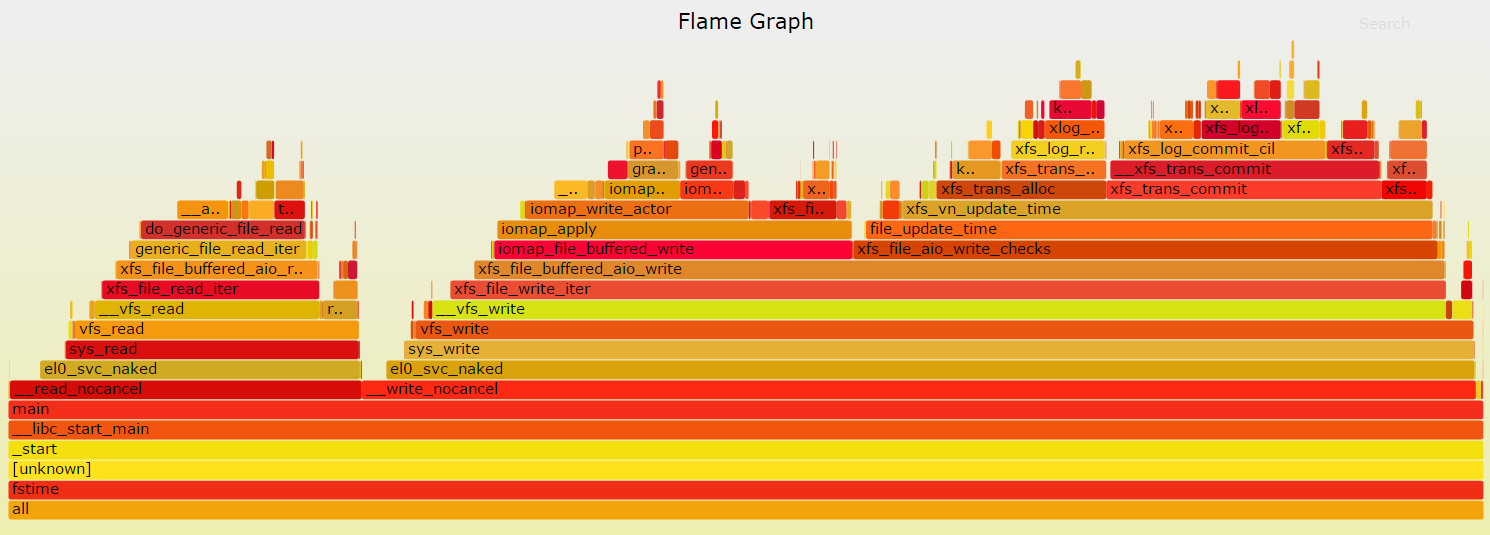
on 2699v4: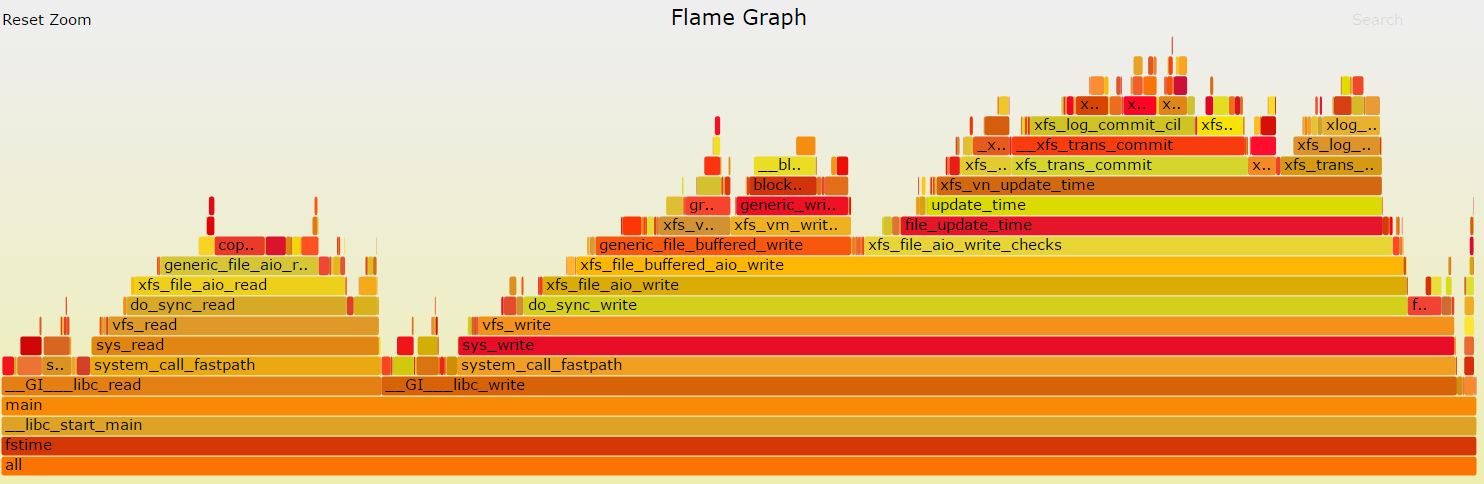
7. 结论
- 这个单进程的测试项基本可以认为反映了单核处理文件系统的能力.
- AW关闭auditd, 文件写提升27%, 拷贝提升6%
- AW 4.10(4K)比4.9(64K)在读上快22%, 但写慢了8%, 综合好18%.
- 和具体存储硬件无关, 是内核文件系统的执行效率问题, 对比2699v4, AW执行文件系统路径更慢, 或者说AW跑这些代码更慢.
- 整个文件系统路径如下: 系统调用读写->linux vfs读写->xfs读写->block设备驱动读写.
- ll_sc*, 以及block_write_begin_int等排名靠前的函数值得分析.
- 现在AW性能大概在2699的1/3, 结合经验, AW文件系统性能应该提高一倍, 达到2699的2/3才算正常.